Kies uw meest betrouwbare XviD-schermrecorder die beschikbaar is op alle platforms
XviD is een krachtige videocodec-compressor die gratis is. Het verdient populariteit en de steun van de gebruiker vanwege de snelle compressie en hoge videokwaliteit. Het is zeer geschikt voor compressie van dvd-spelers omdat het zeer goed presteert. Ook gebruiken sommige gebruikers die records screenen XviD-bestanden om een andere variëteit van hun video's te comprimeren of misschien willen ze minder ruimte innemen in hun opslag. Geleidelijk aan, als u op zoek bent naar de beste schermrecorder waarin deze het XviD-bestand ondersteunt. Lees aandachtig om de unieke kenmerken van de XviD-recorders dat past bij uw vraag als gebruiker. Laten we nu verder ingaan op de details.

Deel 1. Top 3 XviD-recorder voor Windows en Mac om scherm Xvid-video op te nemen
Terwijl we verder gaan om te identificeren wat deze tools zijn en wat het beste is dat past bij de vraag van de gebruiker. Het bevat ook gedetailleerde informatie over het en zijn unieke kenmerken. Hier zijn enkele van de beste schermrecorders van XviD-opnametools waaruit u kunt kiezen, lees dit artikel verder voor meer informatie hieronder:
FVC gratis schermrecorder

Open de tool voor het opnemen van videogameplay, streams, video- en audiogesprekken of andere video-audio-acties op het scherm. Dit FVC gratis schermrecorder is een online tool waarmee iedereen er gratis toegang toe heeft. Als het watermerk in uw uitvoer geen probleem is, dan is dit de beste keuze voor u. U kunt ook enkele sneltoetsen gebruiken om de schermrecorder te manipuleren. Een andere functie is dat u uw opnamen kunt opslaan in een XviD-bestand, hoewel het standaardformaat MP4 is. Hier zijn enkele opmerkelijke kenmerken van dit XviD-opnameplatform.
In de tussentijd volgen hier enkele stappen voor het gebruik van de recorder.
Stap 1. Open de officiële website: https://www.free-videoconverter.net/free-screen-recorder/. Klik vervolgens op de Start met opnemen knop om de app te starten. Dan verschijnt er een zwevende werkbalk.

Stap 2. Klik op de Kogge pictogram in de linkerbenedenhoek van de zwevende werkbalk. Wijzig de videocodec in XviD of wat uw voorkeur heeft. Klik OK om de instellingen op te slaan.
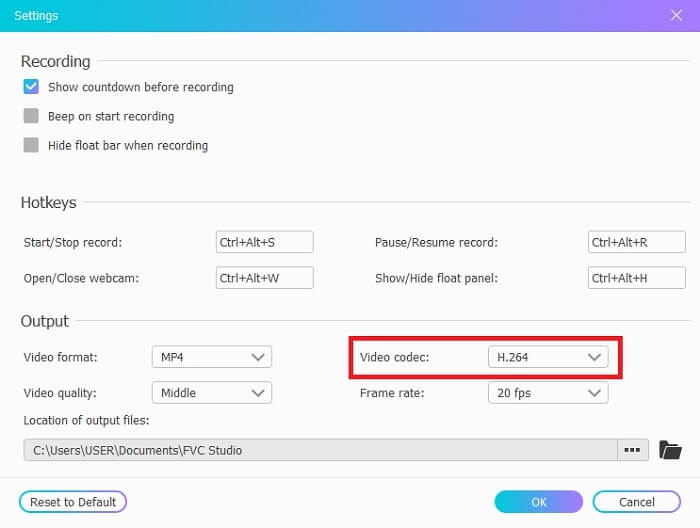
Stap 3. Zodra alles is ingesteld, zijn andere opties die beschikbaar zijn in de zwevende balk de Sprekers om het geluid in het systeem op te nemen. Ook kunt u gebruik maken van de Webcam om je gezicht en de . toe te voegen Microfoon om uw stem toe te voegen. Klik op de REC knop aan de rechterkant van de zwevende balk om de opname te starten. Het bevat ook 3- de tweede vertraging voordat het begint.
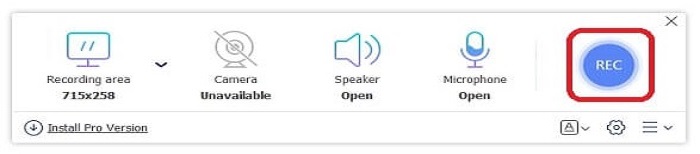
Stap 4. Als u de opname wilt beëindigen, klikt u op de Vierkant knop om de video te stoppen.

Stap 5. De opgeslagen uitvoer wordt geregeld vanuit de laatste naar de oudste. Klik op de opgenomen video en geniet van uw opgenomen XviD-bestand.
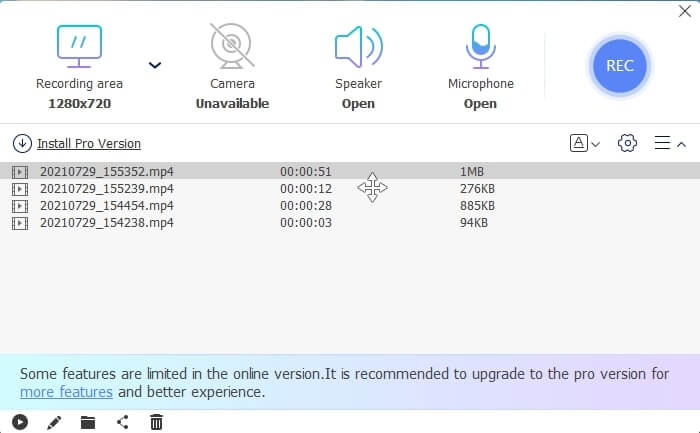
Voordelen
- Het is een gratis online tool waarmee iedereen er toegang toe heeft. Beschikbaar voor alle verschillende platforms.
- Controleer moeiteloos al uw afgewerkte producten in de lijst met opnamegeschiedenis.
- Neem alle online video's, videogesprekken op, neem gameplay op verschillende platforms op zonder kwaliteitsverlies met heldere audio.
- Beschikbare opnamekwaliteit laagste, laag, midden, hoog.
Nadelen
- Internetverbinding nodig om schermopname te maken.
- Er is geen lock-in schermopname.
FVC-schermrecorder
Er is ook een Premium-versie van de tool. De FVC Screen Recorder, desktopsoftware die u naar een ander niveau van schermopname brengt. De meeste functies zijn gratis. Wat moet je doen als internet niet beschikbaar is? En ik wil de gemakkelijkste maar professionele manier van opnemen krijgen. Het biedt functies zoals schermafbeeldingen tijdens het opnemen, de beste audio-videokwaliteit, meer frames per seconde voor veel meer details, verschillende keuzes van uitvoerformaten en nog veel meer om je te vestigen. Dus wil je nu weten waar dit allemaal over gaat ? Laat ons dan deze uitzonderlijke XviD-recorder verkennen.
Volg inderdaad het stappenplan en lees het aandachtig door.
Stap 1. Kies welk type software Windows of Mac gebruikt. Klik vervolgens op Gratis downloaden, vervolgens op Installeren en stel uw voorkeur in, klik vervolgens op Voltooien om te starten.
Gratis downloadVoor Windows 7 of hogerVeilige download
Gratis downloadVoor MacOS 10.7 of hogerVeilige download
Stap 2. Klik op de Video Recorder in de zwevende werkbalk.

Stap 3. In de Scherm, Klik op de Volledig scherm om de volledige actie op uw scherm weer te geven. Andere opties zoals Spreker om het geluid in het systeem op te nemen. Om je gezicht open toe te voegen Webcam. En als laatste, druk op de microfoon om uw geluiden toe te voegen.

Stap 4. Ga naar het Record-instelling in het bovenste deel van de microfoon. Voorkeuren wordt weergegeven en klik vervolgens op de Uitvoer aan de linkerkant van de interface. Kies het gewenste videoformaat om op te slaan, klik op onze opgenomen XviD-video en klik vervolgens op OK om de instellingen op te slaan. Druk dan op de REC knop om de opname te starten. Je kunt net zo goed screenshots maken, de timer instellen en annoteren.

Stap 5. Nadat de opname is voltooid, klikt u op de Vierkant om te stoppen en klik op de Opslaan knop. Alle uitvoer die u hebt opgenomen, is gerangschikt van de nieuwste bovenaan en de oudste op de laagste. Nu kunt u genieten van uw XviD-opnamebestand.

Voordelen
- Tijdens het opnemen heeft deze tool een vergrendelschermfunctie voor de gebruikers die niet gestoord willen worden. Ook hardwareversnelling voor de beste prestaties.
- Beste keuze voor een starter die hoogwaardige output wil ervaren. En ook voor de professionals die een allesomvattende schermrecorder willen ervaren. Voor online en offline schermopname.
- 30 dagen geld-terug-garantie als je van gedachten verandert.
- Geen watermerk aan het einde van de opname-uitvoer.
Nadelen
- Betaal om gereedschap te gebruiken.
- Moet worden gedownload voor gebruik.
Bandicam

Een bekende schermrecorder voor XviD-opname is Bandicam. Het ondersteunt geen andere platforms dan Windows. Een andere indrukwekkende functie is de 480 fps DirectX/OpenGL/UWP/Vulkan hooking en hardwareversnellingstechnologieën met 4k Ultra HD-video's. Als u echter voor dit type formaat kiest, verwacht dan een veel grotere opslagruimte die het zal opeten, in tegenstelling tot de andere schermrecorders. Maar het is alleen beschikbaar tegen een premie.
Voordelen
- Tot 480 fps.
- DirectX/OpenGL/UWP/Vulkan hooken.
- Hardwareversnellingstechnologieën met 4k Ultra HD-video's. Voor premie.
- Leg alles vast wat er op het scherm gebeurt.
Nadelen
- Niet beschikbaar voor andere platforms dan Microsoft.
- De gratis versie is alleen beschikbaar voor schermopname van 10 minuten en moet worden gedownload.
Xvidcap

Een andere op standaarden gebaseerde en gratis tool is XVIdCap. Het was een van de beste XviD-schermrecorders eind 2010. Het werd uitgebracht op 30 oktober 2006. De beste eigenschap van de tools is ook dat het een audio-opname heeft en het volledige scherm activeert als je op de doelknop klikt. Het staat echter in de lijst van de XviD-records. Het kiezen van deze tool is niet de beste keuze voor screencasting, omdat er veel betere schermrecorders zijn. Maar het is het vermelden waard omdat deze tool niet is vrijgegeven. Alle tools voor schermopname zullen nooit hun volledige potentieel bereiken.
Voordelen
- Neem volledig scherm op door op de doelknop te klikken.
- Geluidsopname.
- Beschikbaar voor X Window System en Unix.
Nadelen
- Niet de beste keuze voor een schermrecorder.
- Niet ondersteund in een ander formaat.
- De laatste update was in 2013.
Deel 2. Vergelijkingstabel
| Kenmerken | FVC gratis schermrecorder | FVC-schermrecorder | Bandicam | Bandicam Xvidcap |
| Desktoprecorder audio en video |  |  |  |  |
| Video bewerking |  |  |  |  |
| Functie voor schermvergrendeling |  |  |  |  |
| Malware Veilig |  |  |  |  |
| Taakschema |  |  |  |  |
| Hardware acceleratie |  |  |  |  |
| Opnamekwaliteit | Laagste, Laag, Midden, Hoog | Laagste, Laag, Midden, Hoog, Hoogste, Zonder verlies | 40, 60, 80, 90, 100, 480 fps |  |
| Uitvoerformaat | WMV en MP4 | WMV, MP4, MOV, F4V, TS, AVI, WMA, MP3, M4A, AAC, PNG, JPG / JPEG, BMP, GIF, TIFF | MP4, AVI |  |
| systeem vereisten | Beschikbaar voor alle up-to-date Platform | Beschikbaar voor alle up-to-date Platform | Alleen Windows-besturingssysteem | X Window-systeem en Unix |
| Prijsbereik | Vrij | Voor 1 maand: $25.00 Voor een jaar: $31.20 Voor levenslange licentie: $55.20 | Het is gratis, maar het bevat ook een premie. Voor 1 pc: $39.95 Voor 2 pc's: $59.96 Bandicam met Bandicut: $60.95 | Vrij |
Deel 3. Veelgestelde vragen over XviD Recorder
Wat is de beste keuze? XviD of Divx?
XviD is opgericht door ontwikkelaars die over de hele wereld vrijwilligerswerk doen. Het is ook een open-access platform dat online wordt gebruikt. Aan de andere kant is Divx een eigen codec en is deze alleen beschikbaar op sommige platforms.
Waarom heb ik XviD nodig? Wat is het doel ervan?
Hiermee kan de video-uitvoer worden gecomprimeerd. Een ander doel is om op een efficiënte manier en met minder opslagruimte sneller over andere computernetwerken te kunnen overdragen.
Ondersteunt VLC het XviD-bestand? Hoe je dat doet?
Ja, VLC Media Speler ondersteunt XviD-bestanden naar uw computer. Om het Xvid-bestand te bekijken, moet u eerst VLC Media Player downloaden, media zoeken en vervolgens het bestand openen, of u kunt net zo goed slepen en neerzetten om het XviD-bestand af te spelen. Lees verder Xvid-spelers om meer oplossingen voor XviD-weergave te vinden.
Gevolgtrekking
Om alle details samen te vatten, de XviD-schermrecorder is online of offline beschikbaar. Elke schermrecorder die wordt vermeld, heeft zijn unieke kenmerken. Hoewel sommige tools gratis of betaald zijn. Bovendien werken ze allemaal om te worden opgeslagen in een XviD-bestand. De gebruikers kunnen dus van hun video genieten zonder de audio-videokwaliteit te beïnvloeden.
FVC Screen Recorder is een toprecorder als u een hoge kwaliteit wilt produceren. Het is ook beschikbaar voor alle verschillende soorten platforms. U hoeft zich dus geen zorgen te maken over het overzetten naar Windows, Mac en andere beschikbare platforms. Waarom op één ondersteund platform blijven als u iets wilt veranderen. Neem geen genoegen met A-Oké, kies wat de beste schermrecorder XviD voor u is.



 Video Converter Ultimate
Video Converter Ultimate Scherm opnemer
Scherm opnemer



